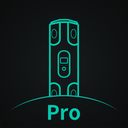wpsppt怎么点击出现内容
2025-04-07 19:41:07作者:饭克斯
在现代办公中,WPS Office逐渐成为了许多用户的首选办公软件,特别是在制作演示文稿(PPT)时,其简单易用的特点深受欢迎。当我们在WPS PPT中制作演示时,除了文字和图像的排版,如何让内容更加生动、具有吸引力也是一个重要课题。本文将为您介绍如何通过“点击出现内容”的方式,来提高您演示文稿的互动性和观赏性。

首先为什么要使用点击出现的方式呢?在传统的演示过程中,所有内容往往会一次性展示,听众可能会因为信息过载而失去注意力。而采用“点击出现”的方式,可以让演讲者控制信息的节奏,使内容逐步展示,吸引听众的注意力。这样不仅可以提高演示的效果,也让听众有更多时间去消化每一部分信息。
接下来我们来看看具体如何在WPS PPT中实现“点击出现”的效果。
第一步打开WPS PPT并创建您的演示文稿。在此过程中您可以根据主题布局选择模板,例如商务风格、教育风格等。同时准备好您需要展示的内容,包括文字、图片、表格等。
第二步选择一个需要添加“点击出现”效果的文本框或对象。在WPS PPT中,您可以选择一个文本框,输入您要展示的第一部分内容,例如某个重要的标题或关键点。
第三步设置动画效果。选中您刚刚创建的文本框后,点击上方的“动画”选项卡。在这里您会看到多种动画效果,包括淡入、飞入、缩放等。您可以根据自己的需要选择合适的动画效果。比如选择“飞入”效果可以让文字从下方滑入,增加动态感。
第四步设置触发条件。在“动画”设置面板中,您可以看到“开始”选项,您可以选择“单击时”作为触发条件。这样只有在您点击鼠标时,文本框中的内容才会出现。这一设置大大提高了与观众之间的互动性,让观众在您的讲解过程中始终保持关注。
第五步重复以上步骤,为每一部分内容逐一添加“点击出现”效果。这一过程中确保您的内容逻辑清晰,逐步引导听众理解您的主题。例如先展示问题,再逐步介绍解决方案,最后展示结果,可以让整个演示保持条理性。
第六步最后预览并调整。在设置完成后,可以通过“放映”功能预览您的PPT,查看内容显示效果是否与预期一致。如果有需要您可以随时返回,调整动画顺序或效果,以达到最佳的演示效果。
除了文本内容,您同样可以为其他元素设置“点击出现”的效果,例如图片、图表等。通过这样的设计,您的演示将更加生动、富有层次感,能够有效地吸引听众的注意。
总体而言WPS PPT中“点击出现”的功能极大地方便了演示者在信息呈现上的控制,同时提升了演示的互动性。通过合理运用这一功能,您可以在演示过程中更好地与观众沟通,提高信息传递的效率。
希望以上的方法能够帮助到您在制作演示文稿时,提升PPT的表现力与吸引力。无论是商业演示还是学术报告,良好的演示效果都是成功的关键因素之一。现在就开始尝试吧,让您的WPS PPT演示更加引人注目!
相关攻略
- win10怎么调出显卡控制面板_w10显卡控制面板怎么设置
- word转换pdf免费软件哪个好_word转换pdf的软件免费
- word2016怎么自动生成目录_word的怎么自动生成目录
- word的对号怎么打出来
- win7修复系统文件损坏无法开机
- Word文档最后一页空白页删除方法解析,轻松解决您的烦恼!
- wps中间多了一页空白页怎么删除_wps怎么删掉中间空白的一页
- word2007目录怎么自动生成_word怎么让目录自动生成
- windows许可证密钥激活
- wps怎么自动生成序号12345_wps表格序号自动生成1234
- wps文字表格怎么删除多余的表格_wps怎么删除表格中所有文字
- Windows10定时关机设置教程,轻松掌握定时关机技巧
- win7资源管理器频繁崩溃重启_win7资源管理器不断重启根本操作不了
- windows的更新文件在哪里_windows更新在哪找
- word自动生成目录怎么复制出来_word自动生成目录怎么复制出来的
- WPS表格中如何有效删除多余空白页面的详细教程